当你在使用Mac的时候往往会涉及到一些不希望让别人看到的场景,例如和恋人或者闺蜜进行私密聊天对话、浏览加密的网页等,这时候如果你不希望自己的屏幕“暴露”在别人面前的话,该怎么办呢?下面我们悟途网小编为大家分享的Mac快速让屏幕息屏/锁屏的方法:

1、直接按下Mac的休眠/唤醒键,从而让屏幕熄灭。不过这种方法会让Mac进入非工作状态,如果有正在进行的进程如下载/传输文件等则会暂停。
2、如果你用的是MacBook,直接盖下笔记本的A/B面即可,不过有时候这同样会带来操作或者二次唤醒的不方便。
3、按住键盘上的F1键,直到屏幕亮度降到最低,就能够让屏幕漆黑一片,谁也无法看到屏幕上显示的内容。恢复到初始状态也非常简单,你只需按下F2,就能够慢慢调整到之前的亮度。
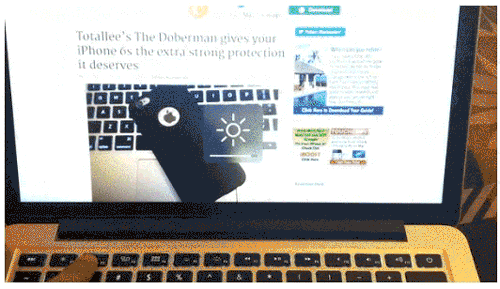
4、系统设置->Mission Control->左下角的HotCorners,点进去左下角的下拉里选择Start Screen Saver。然后你设置一个带密码的屏保。想要瞬间锁屏,鼠标移到屏幕左下角就自动启动屏保了。
以上就是能够快速地让Mac或MacBook的屏幕进入熄屏/锁屏状态的方法,本文针对新手用户,资深用户可略过。